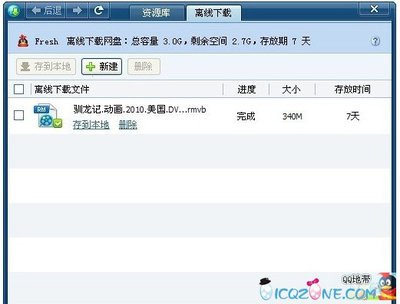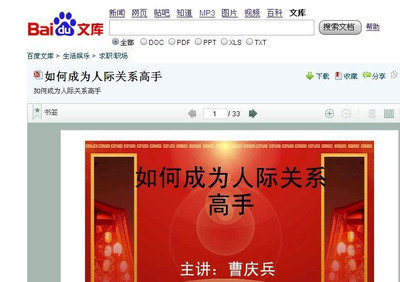iClould 有什么用呢? 通过自己的 Apple ID 登录 iCloud 服务以后,可以自动同步 iPad 上的通讯录、备忘录、日历、提醒事项、Safari 书签等到 iCloud 云端。不管在任何设备上登录自己的 Apple ID,这些信息都会通过网络同步到当前设备上。在苹果发布的新一代 iOS7 系统中,iClould 要怎么设置呢? 下面简单介绍下在 iOS7 中设置 iCloud 的方法。
ipad如何使用icloud――工具/原料iPad
iCloud
ipad如何使用icloud――方法/步骤ipad如何使用icloud 1、
首先请在 iPad 主屏上找到“设置”图标,点击打开,如图所示
ipad如何使用icloud 2、
在设置列表中找到“iCloud”选项,点击打开,如图所示
ipad如何使用icloud 3、
然后在右窗格输入自己的 Apple ID 和密码,点击“登录”按钮,如图所示
注:如果没有自己的 Apple ID,可以点击“免费获取 Apple ID”创建一个新的。
ipad如何使用icloud 4、
等待系统验证我们的 Apple ID 成功以后,会提示是否要合并当前 iPad 上储存的数据,建议选择“合并”选项,如图所示
ipad如何使用icloud_icloud怎么用
ipad如何使用icloud 5、
随后等待系统储存数据,如图所示
ipad如何使用icloud 6、
接下来系统会询问我们是否要打开“查找我的 iPad”,建议打开些选项。点击“好”按钮,如图所示
ipad如何使用icloud 7、
这样就成功地在 iPad 上打开了 iCloud,可以看到在我的 iCloud 里邮件、日历、备忘录、Safari 等选项都已经打开,说明这些应用上的内容都可以从其它设备上同步过来。如果要查看 iCloud 的存储空间使用情况,请点击“储存与备份”选项,如图所示
ipad如何使用icloud_icloud怎么用
ipad如何使用icloud 8、
由于免费的 Apple ID 默认 iCloud 使用空间为 5G,在这里就可以看到空间的总体使用情况。我的 iPad 和 iPhone 是使用的同一个 Apple ID 账户,如果想要查看二个设备分别的使用情况,请点击“管理储存空间”选项,如图所示
ipad如何使用icloud 9、
然后就可以分别看到二个设备的存储空间使用情况了,如图所示
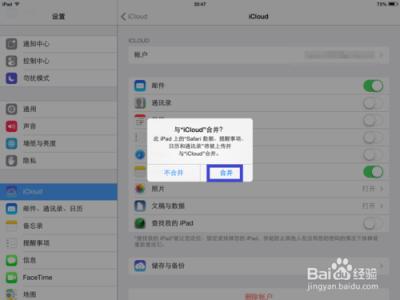
ipad如何使用icloud 10、
多个设备共用一个 Apple ID 账户有什么好处呢? 好处就在于可以同步,共享很多数据,比如通讯录、备忘录、Safari 标签、提醒事项等。只要是 iCloud 支持的内容都可以使用同一个 Apple ID 来同步与分享。
 爱华网
爱华网